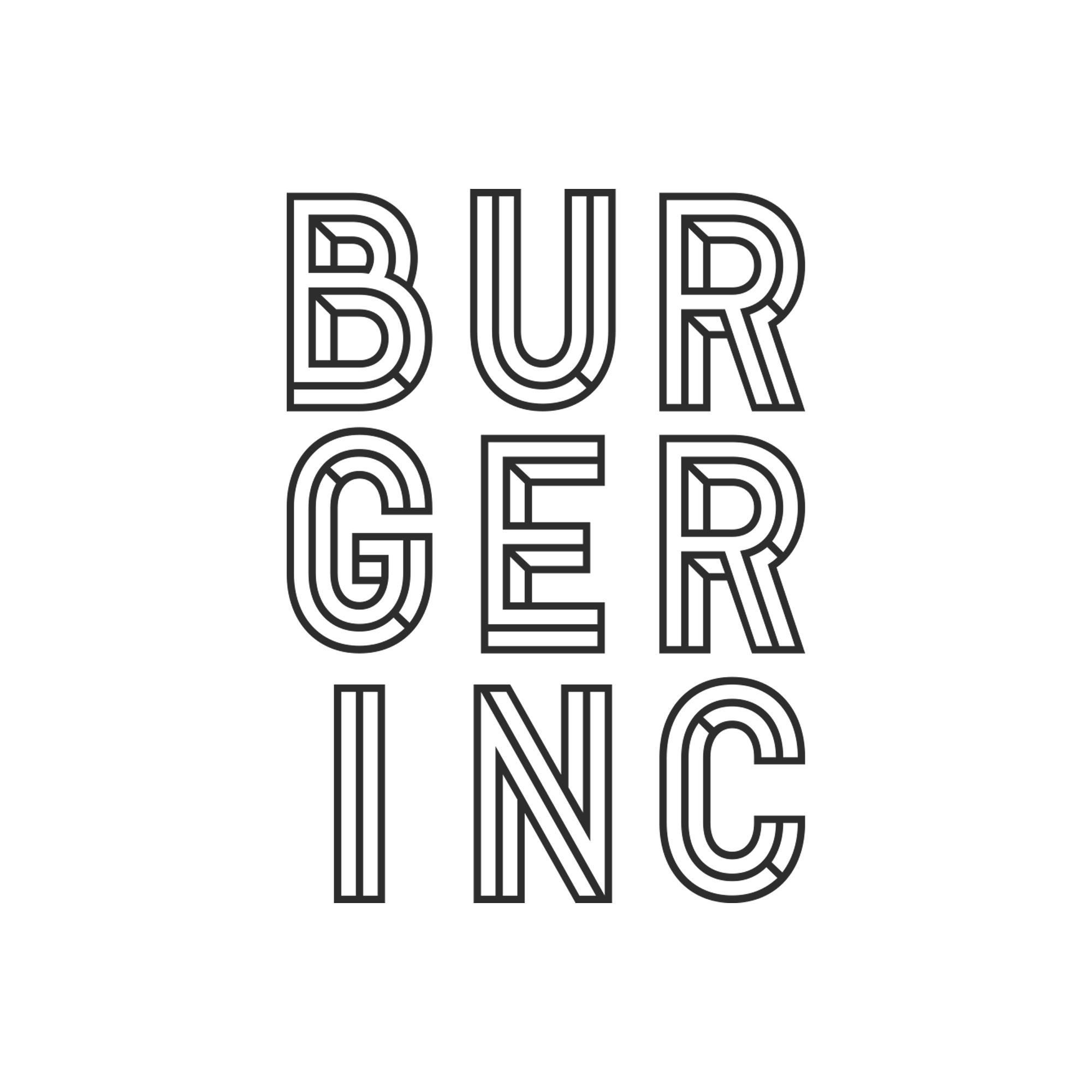Olvídate de pasar tiempo buscando ese password como desesperado.
Una de las situaciones que suele meternos en aprietos es cuando algún sitio o app nos pide contraseña, ya que es muy común que la olvidemos. Si tú como muchísima gente no tienes tan buena memoria y no anotas todas tus contraseñas, tenemos buenas noticias: tu celular puede guardar las contraseñas.
Así que olvídate de pasar tiempo buscando ese password como desesperado y mejor toma nota de cómo ver las contraseñas guardadas en tu celular.
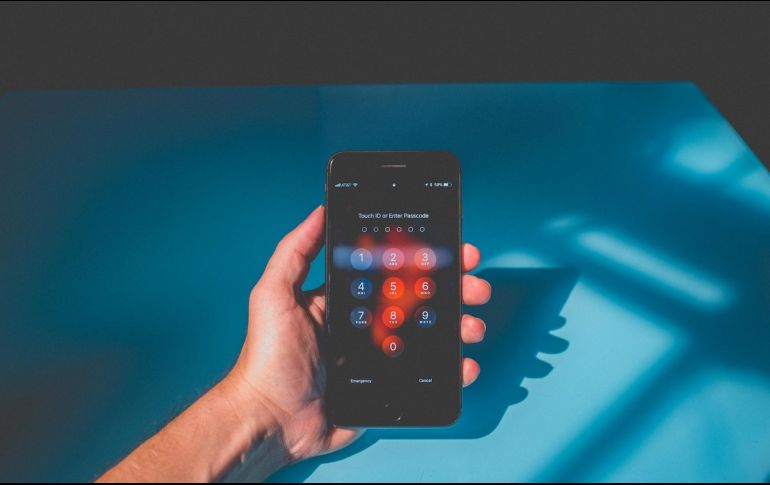
Guarda todas tus contraseñas en el celular
Hay una maravilla que se la debemos a Google, y que nos ayuda a administrar nuestras contraseñas, se llama Google Smart Look y como Google lo describe, es una bóveda con todas tus credenciales almacenadas de forma segura en tu cuenta de Google.
Puedes acceder a sitios y apps en diferentes dispositivos mediante las contraseñas guardadas en tu Cuenta de Google cuando sucede lo siguiente:
Cómo administrar las sugerencias para guardar las contraseñas
-
Para acceder automáticamente a sitios, puedes permitir que Chrome recuerde sus contraseñas y las guarde en tu Cuenta de Google.
-
La opción «Sugerir que se guarden las contraseñas» está activada de forma predeterminada, pero puedes desactivarla y volverla activar.
-
En tu teléfono o tablet Android, abre la app de Configuración.
-
Presiona Google Administrar tu Cuenta de Google.
-
En el menú, presiona Seguridad.
-
Desplázate hacia abajo hasta «Acceso a otros sitios».
-
Presiona Administrador de contraseñas Configuración .
-
Activa o desactiva la opción Sugerir que se guarden las contraseñas.
Cómo administrar las sugerencias para guardar contraseñas de apps específicas
Puedes elegir no guardar nunca las contraseñas de apps específicas que tengas instaladas en tu dispositivo. Cuando se te pregunte si deseas guardar una contraseña, selecciona Nunca. No se te volverá a preguntar si deseas guardarla.
-
En tu teléfono o tablet Android, abre la app de Configuración
-
Presiona Google Administrar tu Cuenta de Google
-
En el menú, presiona Seguridad
-
Desplázate hacia abajo hasta «Acceso a otros sitios»
-
Presiona Administrador de contraseñas Configuración
-
Desplázate hacia abajo hasta «Apps y sitios rechazados»
Desde allí, puedes hacer lo siguiente:
Bloquear las sugerencias para guardar una contraseña de una app específica:
-
Presiona Agregar más y elige la app que quieras bloquear.
Desbloquear las sugerencias para guardar una contraseña de una app específica:
-
Junto a la app que quieras desbloquear, presiona Quitar.
Cómo administrar el acceso automático
-
Puedes acceder automáticamente a sitios y apps con la información que guardaste. También puedes desactivar el acceso automático si quieres confirmar esta acción.
-
En tu teléfono o tablet Android, abre la app de Configuración.
-
Presiona Google Administrar tu Cuenta de Google.
-
En el menú, presiona Seguridad.
-
Desplázate hacia abajo hasta «Acceso a otros sitios».
-
Presiona Administrador de contraseñas Configuración .
-
Activa o desactiva la opción Acceso automático.
Por: SUN
www.informador.mx